この記事では、Parkalot - Car park management と Microsoft Entra ID を統合する方法について説明します。 Parkalot - Car park management と Microsoft Entra ID を統合すると、次のことができます。
- Microsoft Entra ID で Parkalot - 駐車場管理へのアクセスを制御します。
- ユーザーが自分の Microsoft Entra アカウントを使用して Parkalot - Car park management に自動的にサインインできるようにします。
- 1 つの中央の場所でアカウントを管理します。
前提 条件
この記事で説明するシナリオでは、次の前提条件が既にあることを前提としています。
- アクティブなサブスクリプションを持つ Microsoft Entra ユーザー アカウント。 まだアカウントがない場合は、無料でアカウントを作成することができます。
- 次のいずれかのロール:
- Parkalot - Car park management でのシングル サインオン (SSO) が有効なサブスクリプション。
シナリオの説明
この記事では、テスト環境で Microsoft Entra SSO を構成してテストします。
Parkalot - 駐車場管理は、SP に対するSSOのサポートを提供します。
Parkalot - 駐車場管理は Just In Time ユーザープロビジョニングをサポートします
ギャラリーからParkalotを追加して駐車場を管理する
Microsoft Entra ID への Parkalot - Car park management の統合を構成するには、ギャラリーから管理対象 SaaS アプリの一覧に Parkalot - Car park management を追加する必要があります。
- 少なくとも クラウド アプリケーション管理者として、Microsoft Entra 管理センター にサインインします。
- Entra ID>のEnterprise apps>に移動し、新しいアプリケーションを選択します。
- ギャラリーから追加 セクションで、検索ボックスに Parkalot - Car park management を入力します。
- 結果のパネルから Parkalot - Car park management を選択し、アプリを追加してください。 アプリがテナントに追加されるまで数秒待ちます。
または、Enterprise App Configuration ウィザードを使用することもできます。 このウィザードでは、テナントにアプリケーションを追加したり、ユーザー/グループをアプリに追加したり、ロールを割り当てたり、SSO 構成を確認したりできます。 Microsoft 365 ウィザードの詳細を確認します。
Parkalot の Microsoft Entra SSO の構成とテスト - 駐車場管理
B.Simonというテスト ユーザーを使用して、Parkalot - Car park management に対する Microsoft Entra SSO を構成してテストします。 SSO を機能させるには、Microsoft Entra ユーザーと Parkalot - Car park management の関連ユーザーとの間にリンク関係を確立する必要があります。
Parkalot - Car park management に対する Microsoft Entra SSO を構成してテストするには、次の手順に従います。
-
Microsoft Entra SSO の構成 - ユーザーがこの機能を使用できるようにします。
- Microsoft Entra テスト ユーザーの作成 - B.Simon で Microsoft Entra のシングル サインオンをテストします。
- Microsoft Entra テスト ユーザーを割り当てる - B.Simon が Microsoft Entra シングル サインオンを使用できるようにします。
-
Parkalot-Car パーク管理 SSO の構成 - アプリケーション側でシングル サインオン設定を構成します。
- パーク管理テストユーザー Parkalot-Car を作成する - Parkalot - Car park management で B.Simon に対応するユーザーを作成し、Microsoft Entra でのユーザー表現にリンクさせます。
- SSO のテスト - 構成が機能するかどうかを確認します。
Microsoft Entra SSO の構成
Microsoft Entra SSO を有効にするには、次の手順に従います。
少なくとも クラウド アプリケーション管理者として、Microsoft Entra 管理センター にサインインします。
Entra ID>Enterprise apps>Parkalot - Car park management>シングルサインオンに移動します。
[シングル サインオン方法の選択] ページで、[SAML 選択します。
[ SAML でのシングル サインオンの設定 ] ページで、[ 基本的な SAML 構成 ] の鉛筆アイコンを選択して設定を編集します。

[基本的な SAML 構成] セクションで、次のフィールドの値を入力します。
エー。 識別子 (エンティティ ID) テキスト ボックスに、次のいずれかのパターンを使用して URL を入力します。
識別子 (エンティティ ID) https://parkalot.iohttps://<CUSTOMERNAME>.parkalot.iob。 [応答 URL テキスト ボックスに、次のいずれかのパターンを使用して URL を入力します。
応答 URL https://<CUSTOMERNAME>.parkalot.iohttps://parkalot-saml.firebaseapp.com/__/auth/handlerhttps://parkalot-saml.web.app/__/auth/handlerhttps://<CustomerName>.parkalot.io/__/auth/handlerc. [サインオン URL テキスト ボックスに、次のいずれかのパターンを使用して URL を入力します。
サインオン URL https://<CUSTOMERNAME>.parkalot.io/#/loginhttps://parkalot-saml.firebaseapp.com/#/loginhttps://parkalot-saml.web.app/#/login手記
これらの値は実際の値ではありません。 実際の識別子、応答 URL、サインオン URL でこれらの値を更新します。 これらの値を取得するには、Parkalot - Car park management クライアント サポート チーム にお問い合わせください。 「基本的な SAML 構成」セクションに示されているパターンを参照することもできます。
[SAML でシングル サインオンを設定する] ページの [SAML 署名証明書の] セクションで、[証明書 (Base64) を探し、ダウンロード を選択して証明書をダウンロードし、コンピューターに保存します。

Parkalot - Car park management セクションで、要件に基づいて適切な URL をコピーします。

Microsoft Entra テスト ユーザーの作成と割り当て
ユーザー アカウントの作成と割り当ての クイックスタートのガイドラインに従って、B.Simon というテスト ユーザー アカウントを作成します。
Parkalot-Car 公園管理 SSO の構成
別の Web ブラウザー ウィンドウで、Parkalot - Car park 管理企業サイトに管理者としてサインインします。
[SAML のセットアップ] を選択し、[新しい追加] カードで [編集] アイコンを選択します。
新しい編集アイコンを追加します。
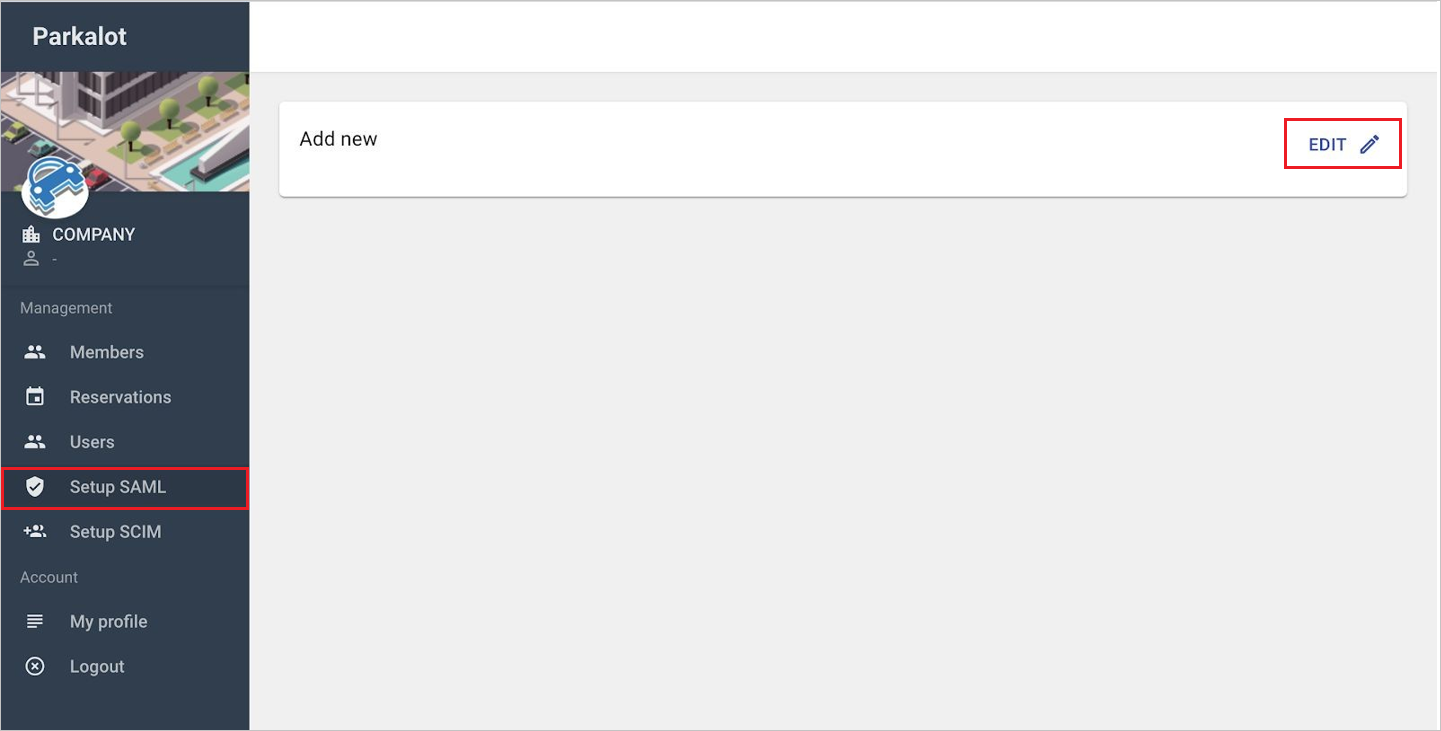
次のページで、以下の手順を実行します。
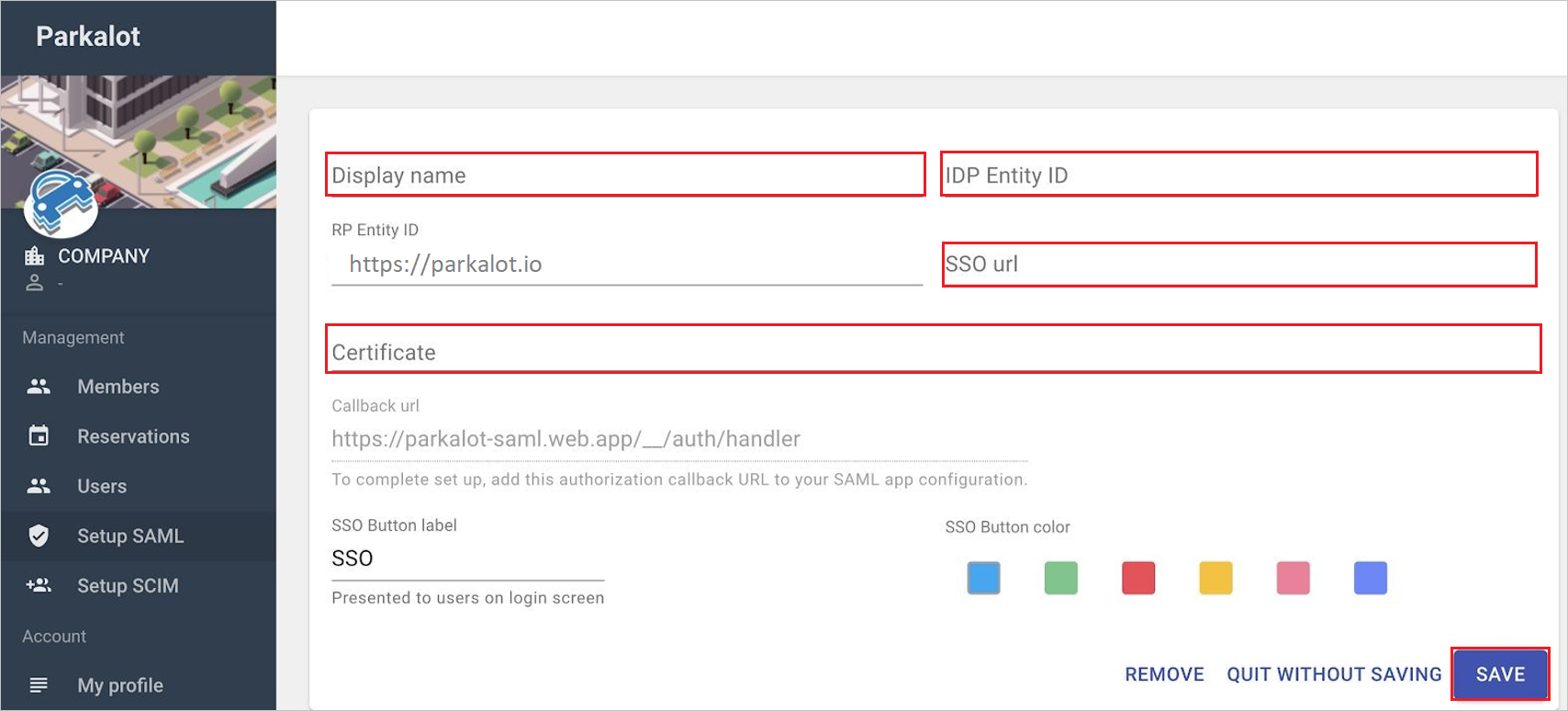
エー。 [表示名] テキストボックスに、有効な名前を入力してください。
b。 IdP エンティティ ID テキストボックス に、前にコピーした Microsoft Entra Identifier 値 を 貼り付けます。
c. SSO URL ボックスに、前にコピーした ログイン URL 値を貼り付けます。
d. ダウンロードした 証明書 (Base64) をメモ帳に開き、証明書 ボックスに内容を貼り付けます。
え [保存] を選択します。
パーク管理テスト ユーザー Parkalot-Car 作成する
このセクションでは、Britta Simon というユーザーを Parkalot - Car park management に作成します。 Parkalot - 駐車場管理では、Just-In-Time ユーザー プロビジョニングがサポートされています。この設定は既定で有効になっています。 このセクションにはアクション項目はありません。 Parkalot - 駐車場管理にユーザーがまだ存在していない場合は、認証後に新しいユーザーが作成されます。
SSO のテスト
このセクションでは、次のオプションを使用して、Microsoft Entra のシングル サインオン構成をテストします。
[ このアプリケーションをテストする] を選択すると、このオプションは、ログイン フローを開始できる Parkalot - Car park management のサインオン URL にリダイレクトされます。
Parkalot - Car park management のサインオン URL に直接移動し、そこからログイン フローを開始します。
Microsoft マイ アプリを使用できます。 マイ アプリで [Parkalot - Car park management] タイルを選択すると、このオプションは Parkalot - Car park management のサインオン URL にリダイレクトされます。 マイ アプリの詳細については、「マイ アプリ 概要」を参照してください。
関連コンテンツ
Parkalot - 駐車場管理を構成したら、組織の機密データを流出と侵入からリアルタイムで保護するセッション制御を適用できます。 セッション制御は条件付きアクセスから拡張されます。 Microsoft Defender for Cloud Appsでセッション制御を適用する方法について説明します。